Configurazione Videosorveglianza: nuovi modelli con Safire Control Center
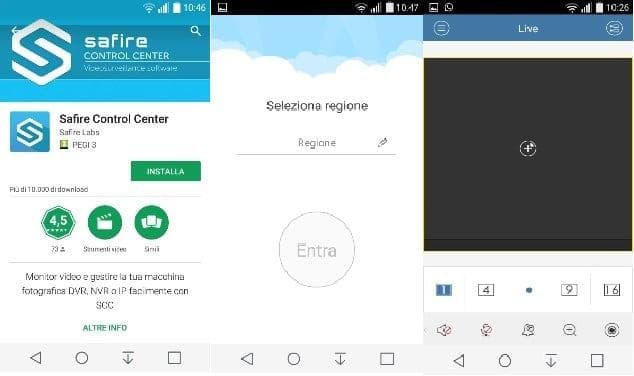
Aggiornamento
E’ stata rilasciata la nuova applicazione per Smartphone! Ecco qui la guida -> Configurazione Videosorveglianza: con la nuova App Safire Connect
Di seguito la guida utile per configurare, i nuovi modelli di videoregistratori, in rete in modo da poterlo vedere sia da cellulare che da computer remoti.
- Vai sul playStore o AppleStore e scarica l’applicazione Safire Control Center; se l’operazione viene svolta su un Tablet prendi la versione Safire Control Center HD che è specifica per Tablet. Se non la trovi, qui sotto i link:
- Una volta installata e successivamente aperta ti chiederà di inserire la tua Nazione
- A questo punto si aprirà la Home Page
- Entra nel menù in alto a sinistra
- Nella lista seleziona EasyConnect
- Seleziona “Registra” e inserisci l’email sulla quale ricevere il codice di verifica e non ti dimenticare di scrivere il codice Captcha nell’apposito spazio
- Ti arriverà una email con il codice di sicurezza sull’indirizzo che hai specificato; immetti il codice nello spazio dedicato
- Inserisci il nome utente e ripeti per due volte la password che desideri impostare, poi premi “Fine”
- Si aprirà una nuova schermata: assicurati di aver messo la spunta su “Login automatico” e, solo successivamente, premi “Login”
- Vai sul videoregistratore e segui le voci Menù -> Configurazione -> Rete -> Accesso Piattaforma
- A questo punto devi abilitare il servizio Guarding Vision e per farlo è sufficiente aggiungere la spunta vicino a Abilita
- Si aprirà una nuova finestra e vicino alla voce Codice di verifica immetti un codice qualsiasi creato da te, es: “123456”
- Aggiungi la spunta per accettare i termini del servizio e successivamente conferma il tutto cliccando su OK
- Tornando sull’applicazione, in alto a destra premi il simbolo “+”; scansiona il QrCode che trovi all’interno del menù precedente
- Una volta scansionato inserisci il codice di verifica che hai creato
- Nella finestra che vedi clicca sull’etichetta appena apparsa e successivamente su “Live”, il gioco è fatto 😉
Hai bisogno di informazioni o vuoi chiederci un consiglio? Non esitare a contattarci!
A chi potrebbe piacere questo articolo?

Samuele Orsini - Responsabile Commerciale Elettrosistemi
Cresciuto a pane e sicurezza, porto avanti la terza generazione di Elettrosistemi.
La mia missione con questo blog è promuovere la cultura della sicurezza, videosorveglianza e automazione, aumentare la sensibilità verso un tema in cui è importante essere consapevoli e aggiornati.
Con i miei consigli e le mie guide saprai come essere al sicuro dai malintenzionati sia nella tua casa che nel tuo ambiente di lavoro.




